win7网卡驱动丢失后如何恢复 找回丢失的win7网卡驱动方法
更新时间:2023-04-27 13:35:04作者:yang
win7网卡驱动丢失后如何恢复,最近一些用户反应在使用Windows7操作系统的过程中存在网卡驱动丢失的问题。这种情况下,电脑将无法连接到互联网甚至无法使用局域网,带来了很多不便。对于这种情况,我们需要找到丢失的网卡驱动并重新安装,以恢复网络连接,下面将详解具体的操作方法。
具体方法:
方法一、启用网络适配器
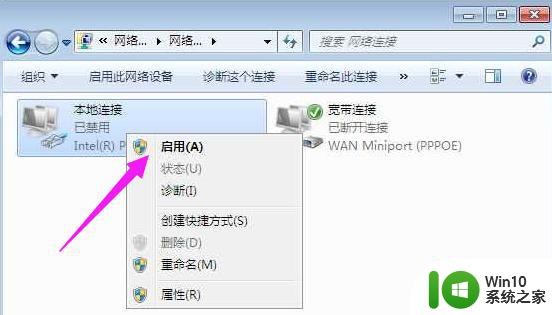
方法二、开启无线开关
如果是笔记本电脑,看下无线网络是否被关闭,一般无线开关会在机身上,或是通过FN+F的方式来打开。

方法三、安装驱动
1、右击”计算机“,选择弹出菜单中的属性。
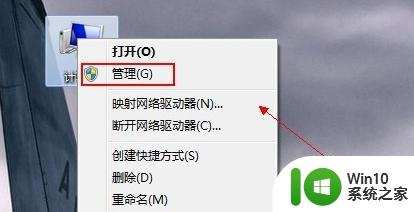
2、点击左侧的设备管理器。
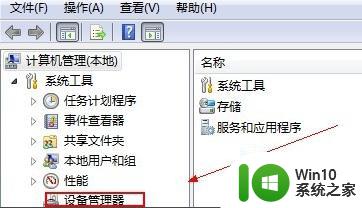
3、打开“网络适配器”。
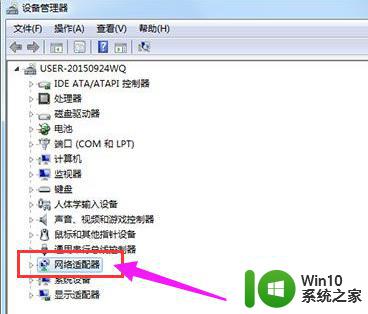
4、点击网卡驱动。
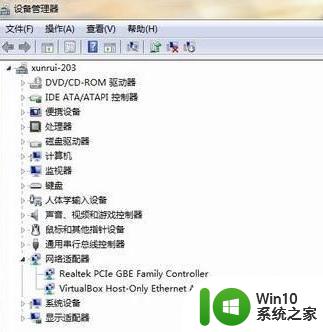
5、选择“驱动程序”下的更新驱动程序。
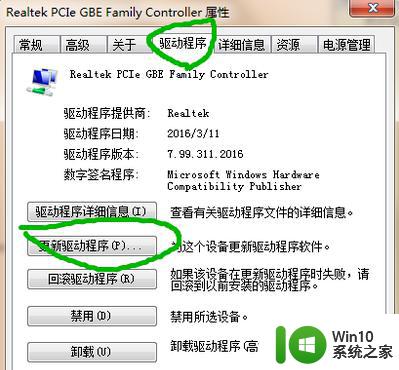
在遇到win7网卡驱动丢失的情况下,我们可以通过多种方式来解决问题,比如在官网下载驱动程序、使用驱动精灵等软件来自动安装驱动程序、利用系统自带的设备管理器查找并更新驱动程序等。只有选择合适的方法并且正确操作,才能够顺利地找回丢失的win7网卡驱动程序,并且保证电脑的正常运行。
win7网卡驱动丢失后如何恢复 找回丢失的win7网卡驱动方法相关教程
- win7卸载网卡驱动恢复方法 win7网卡驱动被卸载了怎么恢复
- win7电脑以太网不见了找回 win7电脑以太网驱动丢失怎么办
- win7系统声音怎么修复 win7系统声卡驱动丢失怎么办
- win7没有声卡怎么办 win7声卡驱动丢失怎么办
- win7以太网不见了如何解决 Window7以太网驱动丢失怎么办
- win7关键系统驱动丢失怎么解决 win7开机提示关键驱动程序丢失或损坏如何修复
- win7电脑怎么卸载网卡驱动 win7卸载网卡驱动方法
- win7硬盘驱动器不见的解决方法 win7电脑硬盘驱动丢失怎么恢复
- win7电脑bluetooth外围设备找不到驱动程序的修复方法 win7电脑蓝牙外设驱动丢失怎么办
- win7网卡驱动不正常上不了网怎么修复 Win7网卡驱动更新方法
- win7系统网卡驱动有但没有本地连接怎么办 win7系统本地连接丢失怎么解决
- win7音频设备驱动丢失怎么恢复 win7音频设备消失无法重现的解决方法
- window7电脑开机stop:c000021a{fata systemerror}蓝屏修复方法 Windows7电脑开机蓝屏stop c000021a错误修复方法
- win7访问共享文件夹记不住凭据如何解决 Windows 7 记住网络共享文件夹凭据设置方法
- win7重启提示Press Ctrl+Alt+Del to restart怎么办 Win7重启提示按下Ctrl Alt Del无法进入系统怎么办
- 笔记本win7无线适配器或访问点有问题解决方法 笔记本win7无线适配器无法连接网络解决方法
win7系统教程推荐
- 1 win7访问共享文件夹记不住凭据如何解决 Windows 7 记住网络共享文件夹凭据设置方法
- 2 笔记本win7无线适配器或访问点有问题解决方法 笔记本win7无线适配器无法连接网络解决方法
- 3 win7系统怎么取消开机密码?win7开机密码怎么取消 win7系统如何取消开机密码
- 4 win7 32位系统快速清理开始菜单中的程序使用记录的方法 如何清理win7 32位系统开始菜单中的程序使用记录
- 5 win7自动修复无法修复你的电脑的具体处理方法 win7自动修复无法修复的原因和解决方法
- 6 电脑显示屏不亮但是主机已开机win7如何修复 电脑显示屏黑屏但主机已开机怎么办win7
- 7 win7系统新建卷提示无法在此分配空间中创建新建卷如何修复 win7系统新建卷无法分配空间如何解决
- 8 一个意外的错误使你无法复制该文件win7的解决方案 win7文件复制失败怎么办
- 9 win7系统连接蓝牙耳机没声音怎么修复 win7系统连接蓝牙耳机无声音问题解决方法
- 10 win7系统键盘wasd和方向键调换了怎么办 win7系统键盘wasd和方向键调换后无法恢复
win7系统推荐
- 1 风林火山ghost win7 64位标准精简版v2023.12
- 2 电脑公司ghost win7 64位纯净免激活版v2023.12
- 3 电脑公司ghost win7 sp1 32位中文旗舰版下载v2023.12
- 4 电脑公司ghost windows7 sp1 64位官方专业版下载v2023.12
- 5 电脑公司win7免激活旗舰版64位v2023.12
- 6 系统之家ghost win7 32位稳定精简版v2023.12
- 7 技术员联盟ghost win7 sp1 64位纯净专业版v2023.12
- 8 绿茶ghost win7 64位快速完整版v2023.12
- 9 番茄花园ghost win7 sp1 32位旗舰装机版v2023.12
- 10 萝卜家园ghost win7 64位精简最终版v2023.12